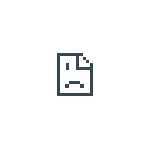
err_connection_reset त्रुटि और कैसे प्रदान की है कि यह संभव है, Chrome और अन्य क्रोमियम ब्राउज़रों में इस त्रुटि को ठीक करने के लिए के कारणों के बारे यह निर्देश विवरण में।
- त्रुटि के कारण
- Err_Connection_reset त्रुटि को ठीक करने के लिए कैसे
- त्रुटियों को सही करने के लिए वीडियो "यौगिक रीसेट"
- अतिरिक्त तरीके
त्रुटि "यौगिक रीसेट" के कारण
आप इंटरनेट पर किसी भी साइट के लिए अपील है, तो ब्राउज़र सर्वर जहां इस साइट है करने के लिए एक कनेक्शन स्थापित करता है। सब कुछ ठीक से - आप साइट की सामग्री देखें।
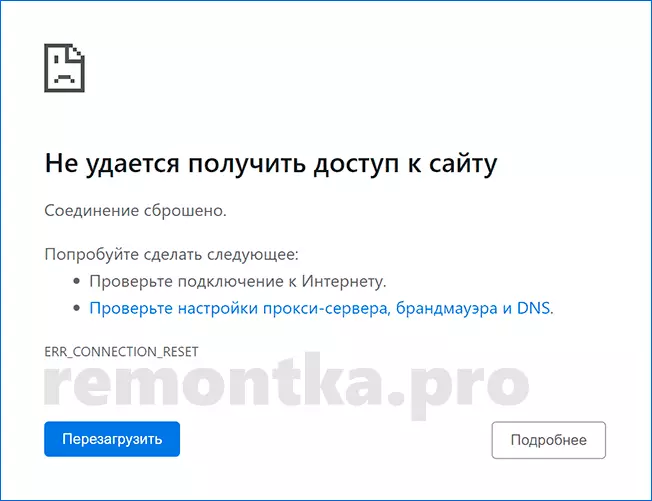
हालांकि, कुछ मामलों में, यह संभव नहीं, कनेक्शन स्थापित करने के इस मामले उसे रीसेट में कनेक्शन स्थापित करने के है, और आप संदेश er_connection_reset देखते हैं। कारण दोनों अपनी ओर से और सर्वर पर ही जो करने के लिए आप बदल से हो सकता है।
Err_Connection_reset त्रुटि को ठीक करने के लिए कैसे
आगे बढ़ने से पहले, निम्नलिखित सरल अंक के लिए भुगतान ध्यान:- रिपोर्ट केवल कुछ एक साइट "कनेक्शन रीसेट किया जाता है", और बाकी सामान्य रूप से खोला रहे हैं, तो शायद - इन साइट पर ही अस्थायी समस्याएं हैं और आप केवल इंतजार करना चाहिए जब यह इसे ठीक से कमाता है। अतिरिक्त जांच के लिए, आप किसी अन्य ब्राउज़र से या किसी अन्य डिवाइस से एक ही साइट पर जाने के लिए कोशिश कर सकते हैं।
- , यह आउटलेट से बंद कर देते हैं आपको कुछ सेकंड प्रतीक्षा फिर से चालू: जब आप रूटर के माध्यम से कनेक्ट, आप सिफारिश उसे पुन: प्रारंभ करने की उपेक्षा नहीं है।
इन दोनों वस्तुओं अपनी स्थिति के लिए नहीं आया था, तो आपको निम्न ERR_CONNEXEN_RESET त्रुटि सुधार के तरीकों की कोशिश करनी चाहिए।
प्रॉक्सी सर्वर को अक्षम करने से (और अपने आप उसके लिए मानकों को परिभाषित)
सिस्टम के स्तर पर प्रॉक्सी सर्वर के लिए स्विच करने से पहले, पर विचार करें: यदि कोई वीपीएन या ब्राउज़र में लागू प्रॉक्सी आपके कंप्यूटर पर या ब्राउज़र में स्थापित कर रहे हैं, उन्हें अक्षम कोशिश करते हैं और जाँच त्रुटि को बचाया है या नहीं। इन नहीं कर रहे हैं, तो निम्न चरणों का पालन करें:
- नियंत्रण कक्ष खोलें (Windows 10 में, आप टास्कबार में खोज का उपयोग कर सकते हैं) और "ब्राउज़र गुण" (या नेटवर्क और इंटरनेट - ब्राउज़र गुण) के पास जाओ।
- खुलने वाली विंडो में, "कनेक्शन" टैब पर क्लिक करें और "सेटअप नेटवर्क" बटन क्लिक करें।

- सहित अगली विंडो में "पैरामीटर का स्वत: परिभाषा" सभी के निशान, निकालें और सेटिंग लागू करें। और पढ़ें: विंडोज 10, 8.1 और विंडोज 7 में प्रॉक्सी सर्वर डिस्कनेक्ट करने के लिए कैसे।

उसके बाद, जांचें कि समस्या हल हो गई थी या नहीं।
रीसेट WinSock
पिछले चरण से परिणाम के अभाव में, निम्नलिखित का प्रयास करें:- व्यवस्थापक की ओर से आदेश पंक्ति चलाएं (इसे कैसे करना)
- RETSH विनसॉक RESETU आदेश प्रेस ENTER दर्ज करें।
- आदेश के सफल निष्पादन के बारे में संदेश के बाद, कंप्यूटर को पुनः आरंभ।
कैश ब्राउज़र की सफाई
कभी कभी त्रुटि error_connection_reset इस साइट और साइट के वर्तमान संस्करण के लिए सहेज कर कैश डेटा की विसंगति के कारण होता है। इस मामले में, कैश सफाई ब्राउज़र में काम कर सकते हैं। गूगल क्रोम में, यह इस प्रकार किया जाता है ( ध्यान: कैश की सफाई के बाद, आप जिन साइटों पर अधिकृत किया गया) पुन: दर्ज करने की आवश्यकता हो सकती:
- सेटिंग्स मेनू के लिए और "गोपनीयता और सुरक्षा" खंड में जाओ क्लिक करें "साफ़ कहानियां"। पता बार में // settings / clearBrowserData: या बस क्रोम दर्ज

- "समय सीमा" फ़ील्ड में, "सभी समय" निर्दिष्ट करते हैं और "हटाएँ डाटा" पर क्लिक करें।
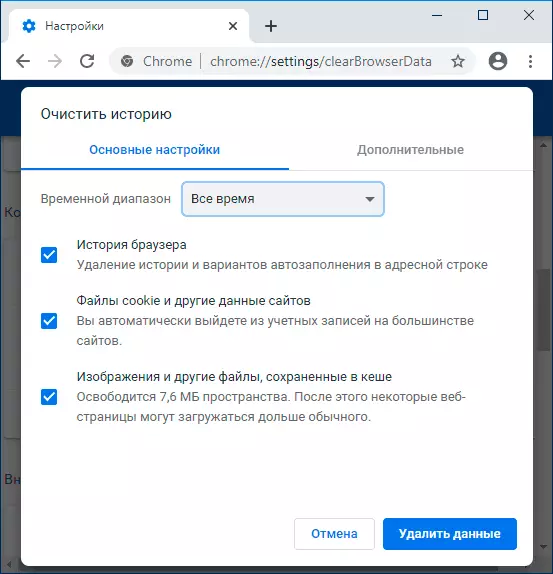
कैश हटाने के बाद, ब्राउज़र को पुनः आरंभ और जाँच करें कि क्या साइट अब खुल जाता है।
त्रुटि "यौगिक रीसेट" को सही करने के लिए वीडियो निर्देश
अतिरिक्त समाधान विधियों
कुछ भी नहीं प्रस्तावित विकल्पों में से काम करते हैं - फिर अतिरिक्त बारीकियों की सूची ERR_CONNEECTION_RESET की त्रुटि ब्राउज़र में प्रभावित कर सकते हैं:
- तृतीय-पक्ष antiviruses (ब्राउज़र में उनके विस्तार सहित) और फायरवॉल - उन्हें निष्क्रिय करने की कोशिश करो।
- एक लैपटॉप से शामिल "Wi-Fi वितरण" (मोबाइल गर्म स्थान)। इसे बंद करने अगर यह प्रयोग किया जाता है की कोशिश करो।
- नेटवर्क कार्ड ड्राइवरों या वाई-फाई एडाप्टर के साथ कोई समस्या - उन्हें अद्यतन करने के लिए प्रयास करें। ध्यान दें: अपडेट - डिवाइस प्रबंधक में मतलब क्लिक इस तरह के एक बटन, इसे मैन्युअल रूप से मदरबोर्ड या लैपटॉप के निर्माता की वेबसाइट से सरकारी ड्राइवर डाउनलोड नहीं करता है मतलब है और इसे स्थापित।
- बल्कि एक बड़ा MTU आकार सेट करने का प्रयास करें, या - Windows 10 में मानक आकार मानक है, इस के लिए, प्रेस जीत + आर, Ncpa.cpl पर दर्ज करें और आपके इंटरनेट कनेक्शन का सही नाम देखते हैं। = 1500 स्टोर = लगातार Netsh इंटरफ़ेस आईपीवी 4 सेट Subinterface "Sset_name" MTU: तो फिर, व्यवस्थापक की ओर से कमांड लाइन पर, अपने लिए नेटवर्क का नाम बदल कर आदेश चला
- DNS कैश सफाई की कोशिश करो।
- आप Windows 10 है, तो स्वचालित रूप से रीसेट नेटवर्क पैरामीटर का प्रयास करें।
- सैद्धांतिक रूप से, यह संभव है प्रदाता से समस्या यह है कि। इस मामले में, एक ही नेटवर्क पर सभी उपकरणों रिपोर्ट करेंगे कि कनेक्शन जब साइटों से जुड़े रीसेट किया जाता है।
मुझे आशा है कि आपके मामले में एक विधियों में से एक काम करेगा, यदि हां, तो आप टिप्पणियों में साझा करते हैं, वास्तव में समस्या क्या थी।
